Com pressa? Vá direto para a solução
Por que não consigo enviar alguns vídeos por mensagem de texto?
Se você está tendo problemas para enviar um vídeo por mensagem de texto, a culpa pode ser do:
- Tamanho do arquivo — as mensagens de texto permitem arquivos de vídeo de até 3,5 MB
- Formato de arquivo — nem todos os formatos são comportados por todos os dispositivos, use .MP4, H.264/AAC ou .MOV para uma melhor chance de compatibilidade.
A boa notícia é que vídeos curtos gravados no celular normalmente atendem esses requisitos. No entanto, você pode enfrentar desafios ao tentar compartilhar vídeos exportados de um editor de vídeo, dependendo do formato de exportação.
Também pode ser difícil compartilhar vídeos longos. Embora não haja limite para a duração do vídeo ao compartilhar por mensagem de texto, há um limite para o tamanho do arquivo. Naturalmente, quanto mais longo for o vídeo, maior será o tamanho do arquivo. Os vídeos de alta resolução também serão arquivos maiores.
Considerando esses aspectos, o tamanho e a duração do vídeo que você pode compartilhar por mensagem de texto dependerá do dispositivo e do sistema operacional utilizados.
Limites de tamanho de vídeo em celulares Android
Se você for enviar uma mensagem de texto de um dispositivo Android, o limite de tamanho de arquivo padrão de 3,5 MB será aplicado. São aproximadamente 5 a 10 segundos de filmagem com resolução de 720p a 30 quadros por segundo (FPS). Como você pode ver, não é muito tempo para transmitir suas ideias!
Felizmente, essa limitação pode ser contornada com a alternativa de compartilhamento de links, que abordaremos em seguida.
Limites de tamanho de vídeo no iPhone
Nos iPhones, há algumas diferenças. O aplicativo iMessage comporta mensagens baseadas na internet entre iPhones e mensagens de texto SMS para outros dispositivos. Se você for compartilhar com um usuário do Android, por exemplo, ficará restrito ao mesmo limite de tamanho de vídeo de 3,5 MB abordado na seção acima. Ao compartilhar diretamente com outro usuário do iPhone, por outro lado, é possível compartilhar arquivos de vídeo muito maiores.
Não parece haver uma declaração oficial da Apple sobre o limite exato de tamanho de arquivo, mas segundo relatos de usuários é possível enviar vídeos de até 2 GB. Vale a pena notar, no entanto, que o iMessage vai comprimir automaticamente os vídeos e a qualidade será reduzida.
Para a melhor qualidade de vídeo possível, é melhor usar um serviço externo para compartilhar arquivos de resolução total por meio de um link. Vamos, inclusive, falar sobre duas das melhores ferramentas disponíveis para isso: o Dropbox Transfer e o armazenamento em nuvem do Dropbox.

Como enviar um vídeo grande através de SMS com o Dropbox
A melhor maneira de compartilhar um vídeo longo em uma mensagem de texto, mantendo a qualidade total, é usar uma solução de compartilhamento de arquivos baseada em nuvem. Com o Dropbox, você pode compartilhar um vídeo por mensagem de texto sem encurtá-lo nem usar um compactador de vídeo. Isso significa que você nunca terá que comprometer a resolução, a taxa de quadros, a profundidade da cor nem a duração.
O Dropbox tem duas maneiras rápidas e fáceis de compartilhar um vídeo longo por mensagem de texto:
- Envio de link compartilhado: Compartilhe o acesso a qualquer vídeo em seu Dropbox, crie e envie um link de compartilhamento de arquivo com apenas alguns cliques.
- Envio de transferência de arquivo: o Dropbox Transfer permite criar e compartilhar uma cópia do seu vídeo com qualquer pessoa. Basta enviar uma mensagem de texto com o link do vídeo e ela poderá visualizar ou baixar o vídeo, mesmo que não use o Dropbox.
O links de compartilhamento funcionam em dispositivos iPhone e Android. Você pode até acessar os arquivos de um dispositivo Mac ou Windows, sem necessidade de alternar entre soluções para cada sistema operacional.
Compartilhar pelo armazenamento em nuvem
Com o Dropbox, é fácil enviar vídeos longos, não é preciso fazer upload nem anexar nada. Basta clicar no botão Compartilhar, copiar o link de compartilhamento, colá-lo em sua mensagem de texto e tocar em enviar!
Lembre-se: ao enviar um link, você está concedendo ao destinatário acesso ao arquivo original. Qualquer alteração que você fizer ficará visível para o destinatário, mesmo que sejam feitas após o compartilhamento do arquivo. Essa é uma maneira perfeita de compartilhar o trabalho em andamento com um colega ou cliente.
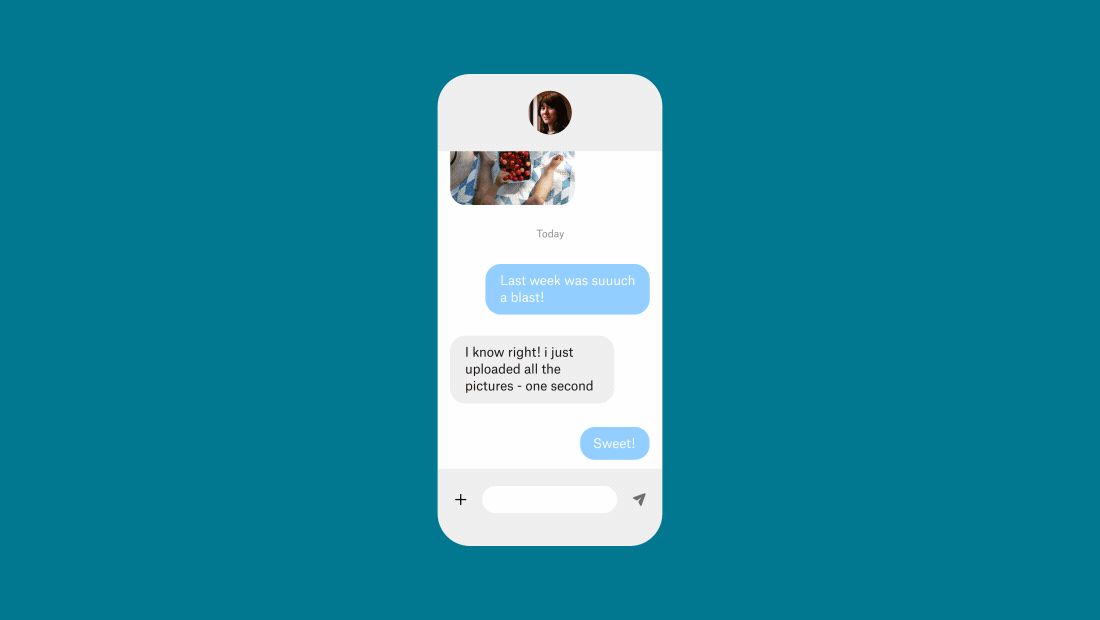
Envio com ferramenta de transferência de arquivos
Às vezes, você não quer compartilhar o acesso ao seu arquivo, quer apenas compartilhar uma cópia do vídeo. Nesses casos, as ferramentas de transferência de arquivos grandes, como o Dropbox Transfer, são muito úteis.
O Dropbox Transfer permite enviar fotos e vídeos, e qualquer outro arquivo, de até 100 GB, enviando um link por mensagem de texto. Selecione os arquivos do Dropbox, crie uma transferência e copie o link em uma mensagem de texto. O destinatário conseguirá visualizar e baixar uma cópia dos arquivos, mas não terá acesso ao original. Ninguém verá as edições que você fizer depois de enviar sua transferência, e você não precisará se preocupar com a possibilidade de outra pessoa editar seu arquivo original.
Com o Dropbox Transfer, você tem o controle total de seus arquivos e tem sempre informações completas sobre o status deles:
- Controle o acesso com proteção por senha
- Defina prazos de validade para os links para limitar downloads
- Saiba quem viu seu vídeo com notificações de download
E mais: as mensagens de texto são visualmente pouco inspiradoras. Mas, com o Dropbox Transfer, você pode deixá-las mais interessantes! Adicione uma imagem de plano de fundo personalizada e um logo de sua escolha à página de download.
Envie vídeos longos e de alta qualidade por mensagem de texto com o Dropbox
Você pode enviar uma cópia de uma edição finalizada ou compartilhar um trabalho em andamento para colaboração sem se preocupar, sabendo que o Dropbox suporta envios de vídeos longos por mensagem de texto.
Para começar, compartilhe um link do seu armazenamento em nuvem do Dropbox ou configure uma nova transferência pelo Dropbox Transfer e comece a adicionar arquivos.
